Android で最も一般的な 20 の問題とその解決方法のまとめ

Android スマートフォンで発生する一般的な問題と、それらを修正する最も簡単な方法をまとめています。問題の解決策には、Android のエラーや一般的なエラーの解決が含まれています。
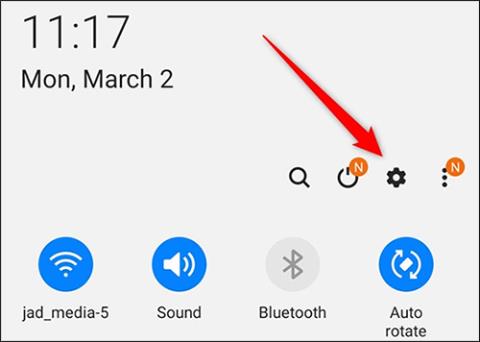
Samsung の新しいスマートフォン シリーズである Samsung Galaxy S20、S20+、および S20 Ultra には、同じレベルの他のスマートフォンの 2 倍である高速画面リフレッシュ レートを備えた 120 Hz 画面が初めて追加されました。これにより、ユーザーがデバイスを体験すると、印象的で非常にスムーズな処理速度が実現します。ただし、デフォルトでは、この 120Hz 画面は Galaxy S20 製品ラインでは有効になっていないため、ユーザーは手動でオンにする必要があります。以下の記事では、Galaxy S20 の 120Hz 画面を手動でオンにする方法を説明します。
Galaxy S20で120Hz画面をアクティブにする方法
ステップ1:
画面を上から下にスワイプし、歯車アイコンをクリックして、デバイスの設定インターフェイスにアクセスします。
次に、ユーザー設定グループのインターフェースで、「表示」グループをクリックします。この表示設定グループは、ダーク モードのオン、ブルー ライト フィルターのオン、フォント サイズの変更などの画面表示インターフェイスを管理します。

ステップ2:
下にスクロールして、「動きの滑らかさ」をクリックして画面を調整します。
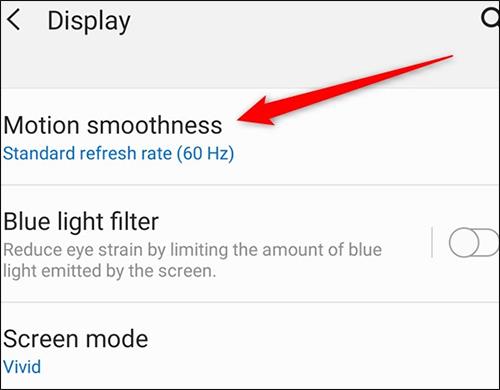
ステップ 3:
この新しいインターフェイスでは、120Hz 画面と 60Hz 画面の違いがわかります。ただし、この Samsung S20 で 120Hz 画面を使用すると、60Hz 画面と比較して 20 ~ 30% のバッテリー電力も消費することに注意する必要があります。また、60Hz 画面を使用する場合、画面解像度は 1440p (WQHD+) 解像度ではなく 1080p (FHD+) に自動的に低下します。これを使用したい場合は、「高リフレッシュ レート (120Hz)」にチェックを入れ、「適用」をクリックするだけで使用できます。
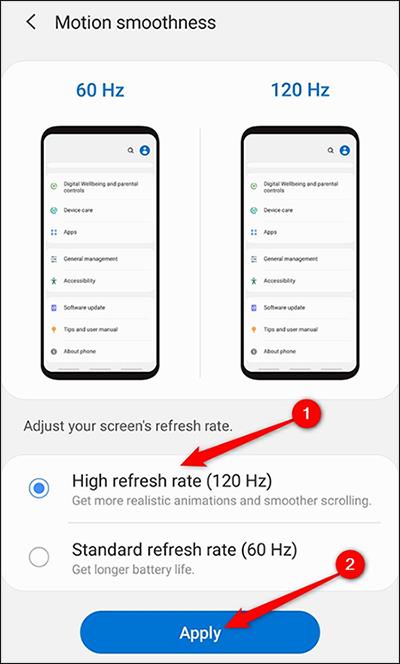
続きを見る:
Android スマートフォンで発生する一般的な問題と、それらを修正する最も簡単な方法をまとめています。問題の解決策には、Android のエラーや一般的なエラーの解決が含まれています。
Android で読書モードを使用するには、Android に読書モード アプリケーションをインストールして、すべての電話ブラウザでサポートすることができます。
Kinemaster は、完全無料で自分の方法で自由にビデオを編集できる、機能豊富な Android 用ビデオ編集アプリです。
Samsung Galaxy の音声アシスタント機能を簡単にオフにする方法。プライバシーや使い勝手に関する問題を解決します。
MixNote は、画像、音声などの豊富なコンテンツを含むメモを Android 上で作成し、セキュリティ モードを備えています。
Google Play ストアを手動で更新する方法について詳しく解説します。アプリの自動更新が機能しない場合や、古いバージョンの問題を解決するために役立つ情報が満載です。
PicsArt を使用して雲を写真に結合することに加えて、Xiaomi スマートフォンでは、画像編集で雲を結合できる多様なオプションを活用できます。
テスラ中国がリリースした美しいPUBG Mobile向けのスマートフォン壁紙セットを見逃さないでください。
Android で iCloud にアクセスする方法を学び、メールや連絡先、カレンダーを簡単に同期しましょう。
過去数か月間、OnePlusが開発したAndroid UI次期バージョンOxygenOS 11の重要な機能と新機能を解説します。








